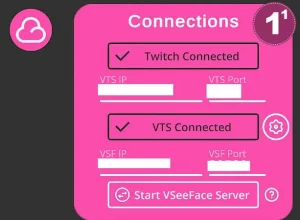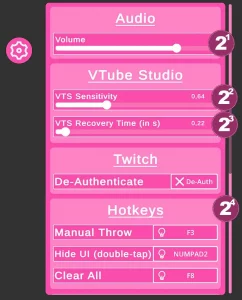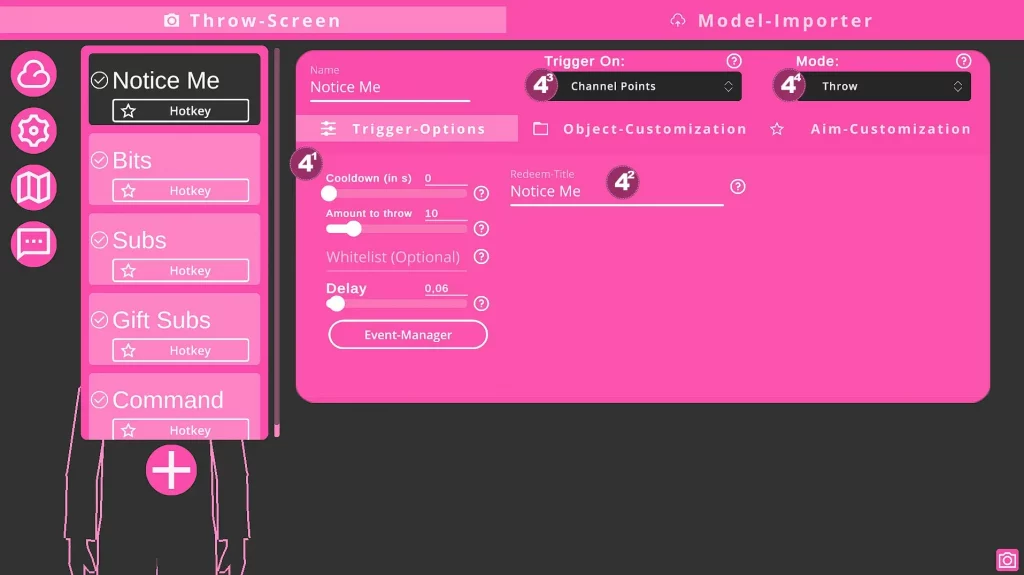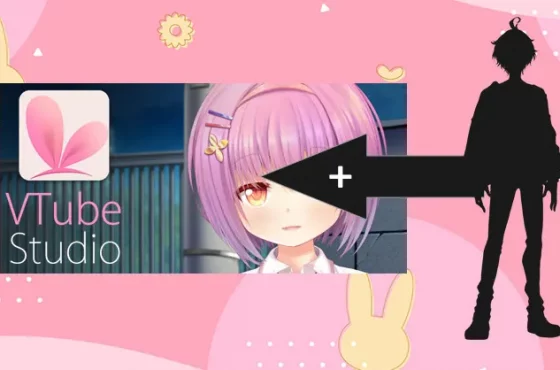j'ai eu le 31 sur les crapeau dans "le nid" 27.19 thanalan central
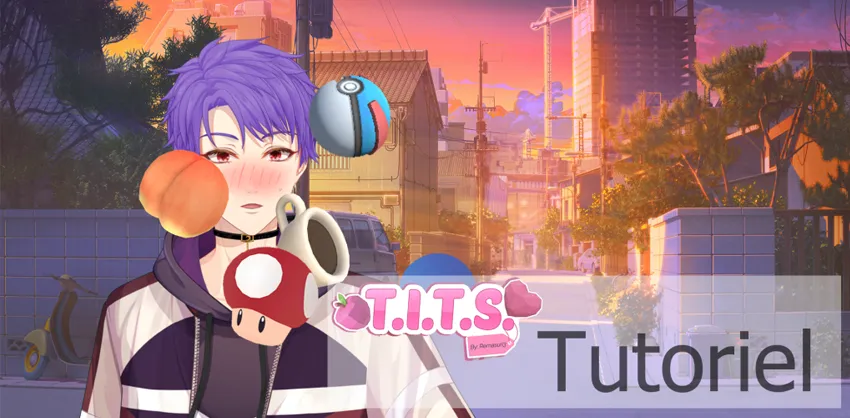
Twitch Integrated Throwing System
Salut tout le monde ! Bienvenue dans ce guide sur Twitch Integrated Throwing System connu sous le nom T.I.T.S., l’outil ultime pour ajouter un peu de folie à votre expérience de Vtuber ! Dans ce guide, nous allons plonger dans les fonctionnalités passionnantes de T.I.T.S. et découvrir comment il peut transformer votre diffusion en quelque chose de vraiment mémorable.
À quoi sert T.I.T.S.?
T.I.T.S. est bien plus que son nom provocateur ne le laisse supposer ! Cet incroyable outil permet à vos fidèles spectateurs de vous envoyer des objets (qu’ils soient en 2D ou en 3D) directement en plein visage pendant votre diffusion en direct. Et devinez quoi ? Vos spectateurs peuvent débloquer cette fonctionnalité en utilisant vos points de chaîne, Bits, abonnements et/ou commandes spéciales. Préparez-vous à être inondé de surprises !
Ce que vous pouvez faire avec T.I.T.S. :
- Importer des objets 2D et 3D : T.I.T.S. vous permet d’importer des modèles d’objets pour ajouter une dimension unique à votre diffusion en direct. Vous pouvez ajouter une variété d’objets et d’accessoires préfabriqués ou créer les vôtres pour personnaliser votre expérience de streaming. Faites preuve de créativité en plaçant ces objets dans votre espace virtuel pour une interaction amusante avec votre public.
- Personnaliser vos modèles importés : T.I.T.S. vous offre des options de personnalisation avancées pour les objets et accessoires importés. Vous pouvez ajuster leurs tailles et leur comportement pour créer des interactions uniques et mémorables avec vos spectateurs. Créez un environnement de diffusion qui reflète parfaitement votre style et votre personnalité.
- Personnaliser vos points de chaîne, Bits, abonnements et commandes spéciales : Avec T.I.T.S., la personnalisation ne se limite pas aux objets. Vous pouvez également personnaliser la manière dont vos spectateurs déclenchent ces interactions. Récompensez-les avec des animations spéciales, des effets sonores uniques et bien plus encore, pour une expérience de diffusion en direct inoubliable.
- Compatible avec VSeeFace : Si vous utilisez VSeeFace pour animer votre personnage virtuel, T.I.T.S. s’intègre parfaitement à cet outil. Cette compatibilité vous permet d’intégrer les objets importés de manière transparente dans votre avatar, enrichissant ainsi l’interaction avec votre public.
Comment l’installer ?
- Extraire le dossier .rar là où vous le souhaitez et lancer Twitch Integrated Throwing System.exe , le programme s’installera à l’endroit de votre choix.
- Ajouter le programme comme « capture de jeu » dans votre logiciel de stream. N’oublier surtout pas de cocher l’option « autoriser la transparence » !
- Pour une meilleur expérience nous vous conseillons de l’adapter à la taille de votre écran.
- Pour cacher l’interface du programme il vous suffit de double cliquer sur F10. (Ce raccourcis peut être changer dans les paramètres).
- Vous pouvez vous envoyer des objets pour tester en appuyant sur F9. (Ce raccourcis peu également être changer dans les paramètres). Attention n’oublier pas d’autoriser le Plugin sur Vtube Studio !
Présentation globale du logiciel
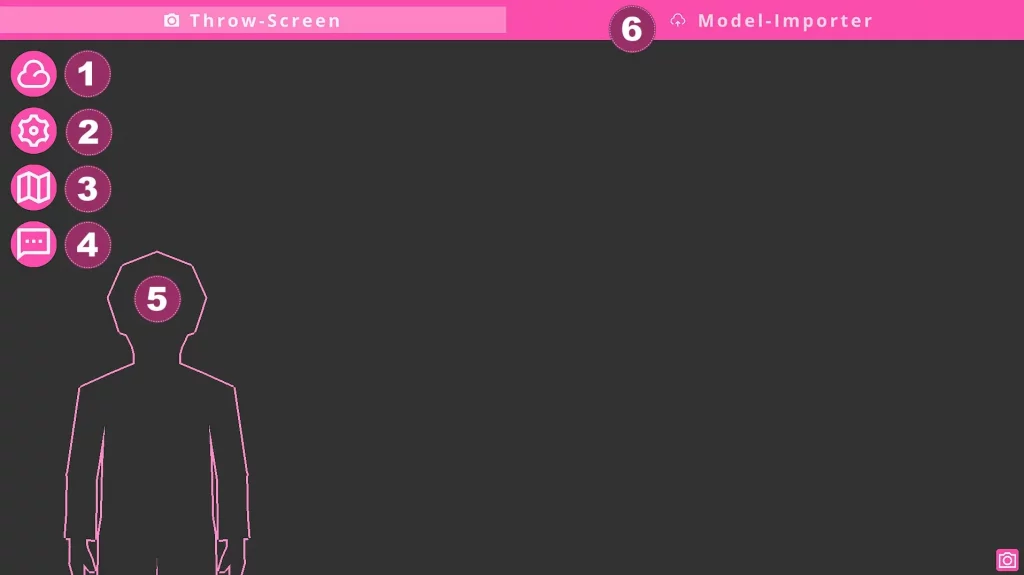
1- Connexions
2- Paramètres généraux
3- Déplacement du ciblage
4- Paramètres des options Twitch
5- Le positionnement actuel de votre modèle Vtube
6- Importation des modèles 2D et 3D
Découvrons le logiciel plus en détails
1- Connexions
1.1 Vous devez lier votre compte Twitch avec le bouton Twitch Connect, votre lociciel Vtube Studio grâce au bouton VTS Connect. Si vous posséder VSeeFace vous pouvez le lier également, celui-ci n’est pas obligatoire.
2- Paramètres généraux
2.1 Régler le volume du choc provoquer par l’impacte de l’objet sur votre modèle Vtube.
2.2 Régler la sensibilité de votre modèle Vtube suite à l’impact.
2.3 Régler le temps que votre modèle Vtube mettra à récupérer de l’impact.
2.4 Régler les raccourcis clavier du logiciel.
N’hésitez pas à parcourir les paramètres généraux pour découvrir toute les possibilités
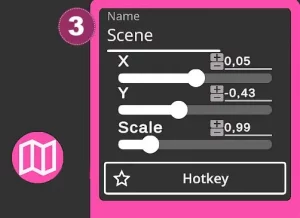
3- Déplacement du ciblage
Le logiciel détecte automatiquement votre modèle Vtube.
Vous pouvez cependant vous amusez à changer ce positionnement.
4- Paramètres des options Twitch
Créer vos commandes en appuyant sur le +
4.1 Régler le temps de recharge de la commande choisie avec Cooldown, le nombre d’objet envoyer avec Amount to throw et le délais d’envois entre chaque objets avec Delay.
4.2 Donner un nom à votre commande. Ceci ne concerne que les points de chaîne ainsi que les commande de tchat.
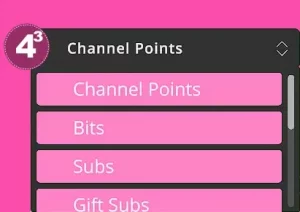
4.3 Choisissez la commande d’action désirée. Ceci vous permettra de contrôler les évènements sur lesquels vos viewers peuvent vous envoyer des objets.
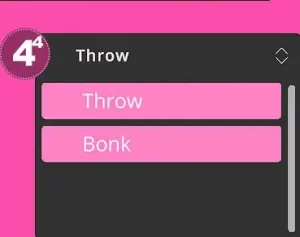
4.4 Choisissez le mouvement de l’objet.
Celui-ci peu vous être lancer grâce à Throw ou l’objet peu simplement vous frapper comme si l’on vous tapait sur la tête avec un journal grâce à Bonk.
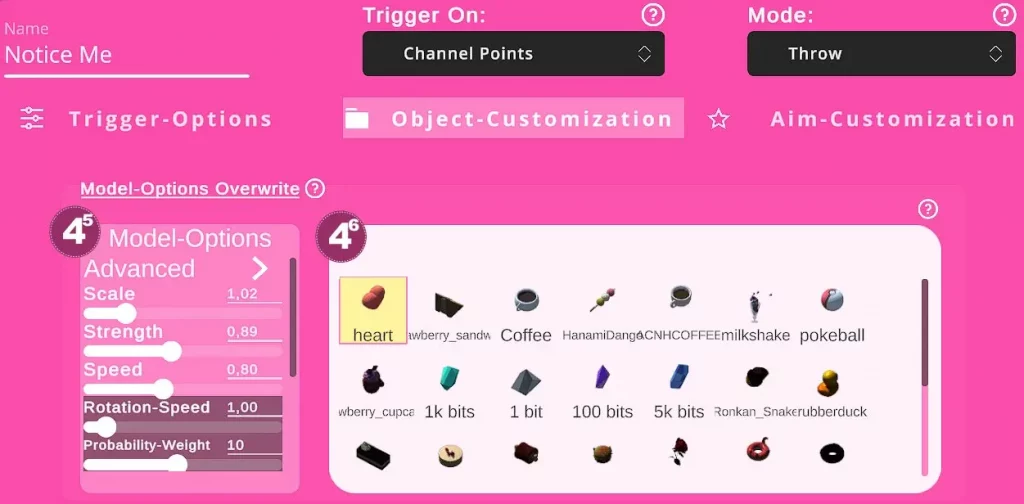
4.5 Choisissez la taille de l’objet sélectionner avec Scale,
la force de frappe avec Strength,
la vitesse du lancer avec Speed,
la vitesse de rotation lors du lancer avec Rotation-speed
ainsi que le poids avec Probability-speed.
4.6 Sélectionnez les objets que vous désirez recevoir en pleine poire pour chaque commande.
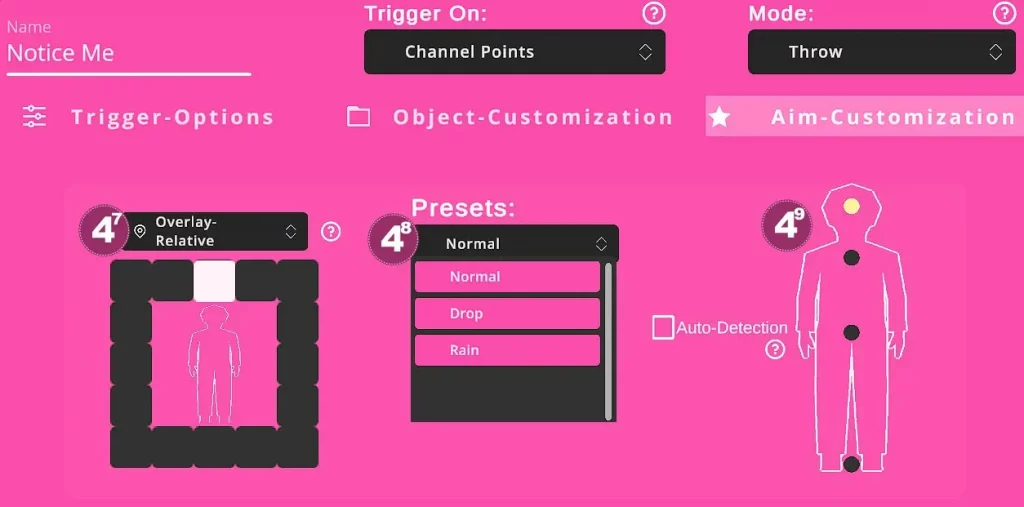
4.7 Sélectionne l’endroit d’où seront projeter les objets.
4.8 Si tu désire un lancer normal choisis Normal,
pour un lâcher aérien sélectionne Drop,
et si tu veux une pluie d’objet sélectionne Rain.
4.9 Sélectionne l’endroit à cibler !
6- Importation des modèles 2D et 3D
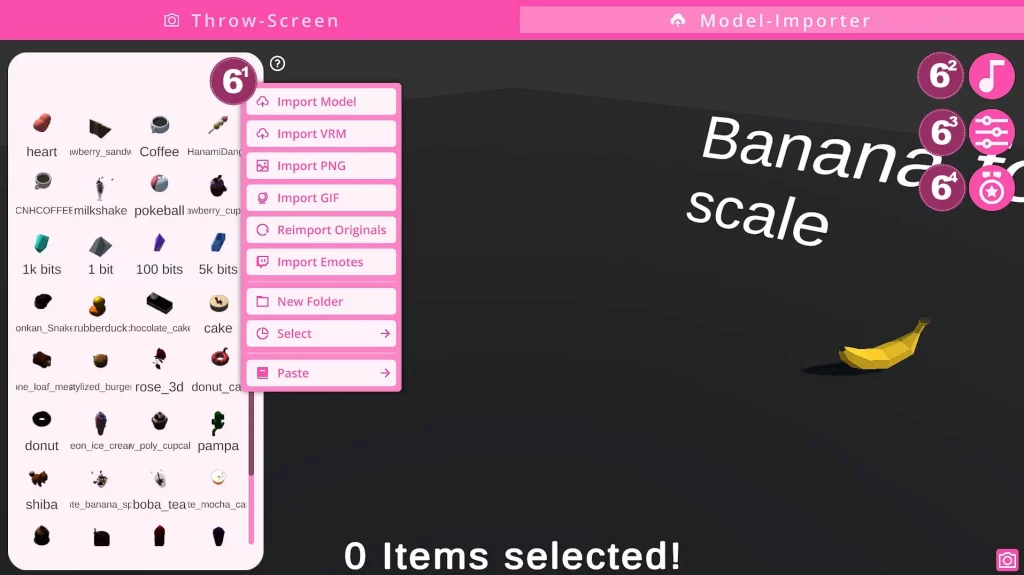
6.1- Clic droit dans la partie blanche des objets pour faire apparaître le menu.
Sélectionne le type d’objet à importer ! Et voilà ♥
6.2- Si tu n’aime pas le son de l’impact fourni de base, change le ici !
6.3- Tu peu t’amuser à modifier tous les paramètres avancer des objets un par un ici au lieu de passer par l’étape 4.
6.4- Paramètre les différents impact d’objet de la même manière en un clic !
Et voilà, vous avez maintenant toutes les clés en main pour pimenter votre expérience de Vtuber avec T.I.T.S. Cet outil déjanté vous permet de transformer vos diffusions en direct en véritables spectacles interactifs, grâce à l’importation de modèles d’objets qui ajoutent une dimension unique à vos interactions, le tout récompensé par vos points de chaîne, Bits, abonnements et commandes spéciales.
N’oubliez pas que T.I.T.S. offre une personnalisation incroyable pour les objets importés, ainsi que pour les récompenses associées à vos dons et abonnements. Créez un environnement de diffusion en direct qui laisse libre cours à votre créativité et offrez à votre public une expérience mémorable.
Alors, plongez dans l’univers hilarant de T.I.T.S., explorez ses fonctionnalités et préparez-vous à être époustouflé par l’interaction et l’engagement que cet outil peut apporter à vos diffusions. Que votre aventure de Vtuber soit remplie de rires, de moments mémorables et de surprises lancées en plein visage !
Amusez-vous bien et que la folie de T.I.T.S. soit avec vous !
- 0 Commentaire
- Vtube Guide
- 9 octobre 2022